Windows11/10ではこのネットワークエラーに接続できません
Windowsでよく報告されるエラーは、インターネット接続がユーザーにエラーメッセージを表示する場合です–このネットワークに接続できません また、Windows11/10/8/7コンピューターをインターネットに接続できません。問題を解決する方法は次のとおりです。

Wi-Fiに「このネットワークに接続できません」と表示されるのはなぜですか?
不良ドライバー、接続不良、またはネットワーク設定の破損により、Windowsにメッセージが表示される可能性があります–このネットワークに接続できません。
ネットワークへの接続に失敗した場合の修正方法
コンピュータとルーターを再起動すると、ほとんどの場合、「このネットワークに接続できません」というメッセージが表示されなくなります。そうでない場合は、これらの提案が役立つはずです。
Windowsではこのネットワークエラーに接続できません
一部のソリューションは一部のソリューションで機能し、一部のソリューションは他のソリューションで機能します。また、トラブルシューティングのレベルが解決に役立たない場合もあります。それでも、役立つ可能性のある解決策のリストは次のとおりです。
- ワイヤレスドライバーを更新する
- 電源の入れ直しモデム-ルーター-コンピューター
- ハードウェアとデバイスのトラブルシューティングを実行する
- ネットワーク関連のトラブルシューティングを実行する
- ワイヤレスセキュリティを変更する
- ネットワークのリセット。
1]ワイヤレスドライバーを更新する
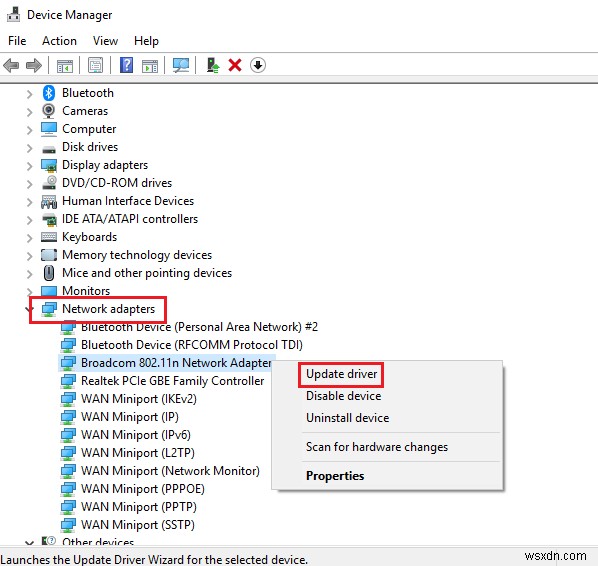
この問題への最初のアプローチは、ドライバーを更新することです。
- Win + Rを押して、実行ウィンドウを開きます。コマンドdevmgmt.mscを入力します Enterキーを押します。これにより、デバイスマネージャが開き、ドライバがアルファベット順に表示されます。
- ネットワークドライバを右クリックして更新します。それらを再インストールしてシステムを再起動することも検討してください。
上記の手順で問題が解決しない場合は、製造元のWebサイトからドライバをダウンロードしてインストールしてみてください。
2]モデム-ルーター-コンピューターの電源を入れ直します
時々、システムはAPIPAと呼ばれる状態につながるIPアドレスを自動的に構成します。これを解決するには、次のように説明されているモデム-ルーター-コンピューターの電源を入れ直す必要があります。
- モデム、ルーター、コンピューターの電源を切ります。
- 1分間待ってからモデムの電源を入れ、すべてのライトが点灯するのを待ちます。次に、ルーターの電源を入れ、すべてのライトが点灯するのを待ちます。完了したら、システムの電源を入れます。
インターネットが接続されているかどうかを確認します。そうでない場合は、次の解決策に進みます。
3]ハードウェアとデバイスのトラブルシューティングを実行する
- [スタート]ボタンをクリックしてから歯車のような記号をクリックして、[設定]メニューを開きます。
- 左側のリストから[アップデートとセキュリティ]を選択し、[トラブルシューティング]タブを選択します。
- [ハードウェアとデバイス]まで下にスクロールし、それをクリックしてハードウェアトラブルシューティングを実行します。
4]ネットワーク関連のトラブルシューティングを実行する
インターネット接続のトラブルシューティングを開くには:
msdt.exe -id NetworkDiagnosticsWeb
着信接続のトラブルシューティングを開くには
msdt.exe -id NetworkDiagnosticsInbound
ネットワークアダプタのトラブルシューティングを開くには:
msdt.exe -id NetworkDiagnosticsNetworkAdapter
5]ワイヤレスセキュリティを変更する
理想的には、常にセキュリティをより高いプロトコルに変更することをお勧めしますが、ネットワークが接続できない場合もあります。
したがって、セキュリティをWPAからWEPに変更して、10桁の数字のパスワードを許可することができます。ただし、ネットワーク接続の問題は解決する可能性があります。設定はルーターの設定ページで変更する必要があります。
6]ネットワークリセット
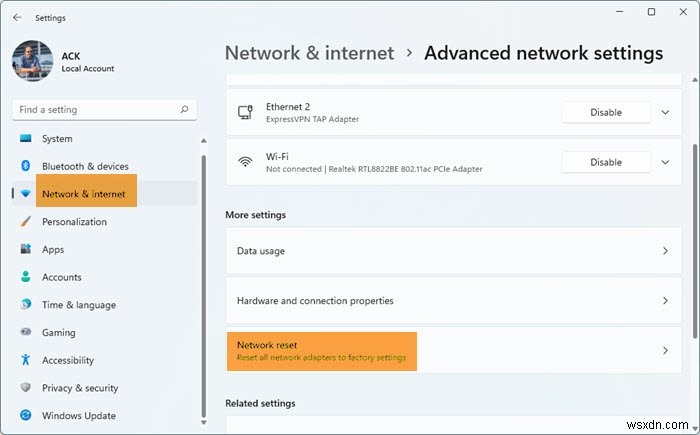
他に何も機能しない場合は、ネットワークリセットが役立つでしょう。
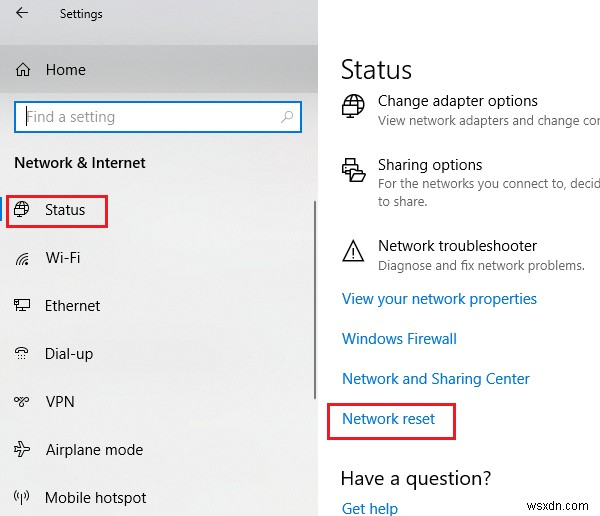
- [スタート]ボタンをクリックしてから歯車のような記号をクリックして、設定を開きます。 ページ。
- [ネットワークとインターネット]オプションを選択し、[ネットワークリセット]オプションまでスクロールします。それをクリックしてリセットを開始します。
この投稿は、ネットワークとインターネット接続の問題を修正するためのより多くの提案を提供します。何かがお役に立てば幸いです。

-
Windowsがこのネットワークエラーに接続できない問題を修正
Windows がこのネットワーク エラーに接続できない問題を修正: 「このネットワークに接続できません」というエラーに直面している場合は、ネットワークへの接続に問題があり、インターネットにアクセスできないことを意味します。今日は、この問題を解決する方法について説明します。また、一部のユーザーは、ネットワーク接続が接続されていることを示しているにもかかわらず、ページを開くことができず、トラブルシューティング ツールを実行すると、どのネットワークにも接続されていないと表示されるという問題に直面しています。 「このネットワークに接続できません」と表示されるのはなぜですか? まず、このエラー
-
Windows 10 がこのネットワークに接続できない場合の 9 つの修正
「Windows 10 はこのネットワークに接続できません」は、Windows ユーザーがネットワークに接続しようとしたときに直面する一般的な問題の 1 つです。さらに、エラーを接続できないと言っても、それ以上の説明はありません。これにより、エラーの解決が困難になります。 したがって、ここでネットワークに接続できない問題を修正するために、7つの最良の方法を挙げます。それらを 1 つずつ使用することで、問題を簡単にトラブルシューティングし、PC で選択したネットワークに接続できます。 ライターのヒント PC を最適化し、PC に関連するさまざまな問題を解決するには、Advanced Sy
